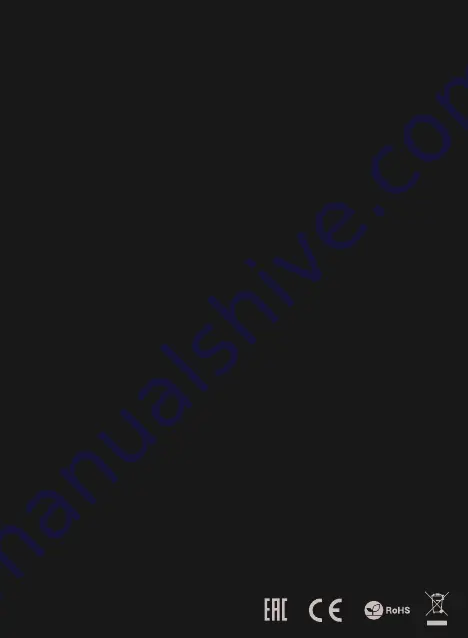
СПЕЦИФИКАЦИЯ
• Размери
• Съединител
• Брой клавиши
• Брой мултимедийни клавиши
468 x 210 x 33 mm
USB
104
12
СЪДЪРЖАНИЕ НА КУТИЯТА
• Rhod 350 RGB геймърска клавиатура
• Кратка инструкция за инсталация
ГАРАНЦИЯ
• 2 г. гаранция от производителя
ИЗИСКВАНИЯ
• PC или устройство съвместимо с USB порт
• Windows® XP/Vista/7/8/10
ХАРАКТЕРИСИТКИ
• Anti-ghosting” функция за 19 бутони
• 7-зонна RGB подсветка
• мултимедийни функционални клавиши
• Строителство устойчива на разливане
ИНСТАЛАЦИЯ
• Свържете устройството към USB порт на вашия компютър
• Системата ще инсталира драйвера автоматично, необходимо е да изчакате около 15 секунди при първо включване, докато
драйверите бъдат напълно инсталирани
• Устройството е готово за употреба
ПРОМЯНА ФУНКЦИИТЕ НА
СТРЕЛКИТЕ
Натиснете клавиши FN + W, за да смените
финкцията на стрелката с клавиши W, A, S, D.
ЦВЕТА НА ОСВЕТЛЕНИЕТО
За да промените цвета на осветлението, натиснете
FN + Insert.
Забележка: Тази функция работи само в режим FN + 2, FN
+ 6 и FN + 7.
ПРОМЯНА НА РЕЖИМА НА
ПОДСВЕТКАТА
Натиснете клавишите FN + Scroll Lock или FN + 0-9, за да
промените между 11 режима на подсветка на играта.
СКОРОСТ НА ЕФЕКТИТЕ НА
ПОДСВЕТКАТА
За да промените скоростта на ефектите на подсветката,
натиснете клавиши FN + Стрелка Ляво/дясно
Забележка: Тази функция не работи по време на FN + 2
и FN + 9.
ЯРКОСТ НА ПОДСВЕТКАТА
За да промените нивото на яркост на подсветката,
натиснете клавишите Fn + Стрелка Горе/долу
Забележка: Тази функция работи само в режим FN + 2
ПЕРСОНАЛИЗИРАН РЕЖИМ
Персонализираният режим ви позволява да задавате
индивидуалната осветеност във всяка зона
1. Задръжте бутона FN и два пъти натиснете бутона 9, за да
влезете в „Персонализиран режим“
2. Натиснете стрелката FN + Up / Down, за да промените цвета
3. Натиснете стрелката FN + Right / Left, за да се
придвижите между 7 зони
4. Задръжте бутона FN и два пъти натиснете бутона 9, за да
запазите настройките
EN
PL
DE
ES
CZ
SK
RO
HU
BG
RU
ИНФОРМАЦИЯ ЗА БЕЗОПАСНОСТ
• Използвайте по предназначение.
• Неправомерни ремонти или вземане на отделни части от
устройството прави гаранцията невалидна и може да причини
повреда на продукта.
• Избягвайте да удряте или търкате с твърд предмет, в противен
случай това ще доведе до изтъркване на повърхността или други
хардуерни повреди.
• Не използвайте продукта при ниски и високи температури, в силни
магнитни полета и във влажна или прашна среда.
• Не изпускайте, не чукайте и не разклащайте устройството. Груба
работа може да го повреди.
• Прорезите и отворите в корпуса са предвидени за вентилация и не
трябва да бъдат запушвани. Блокирането на отворите може да
причини прегряване на устройството
ОБЩИ УСЛОВИЯ
• Безопасен продукт, съобразен с изискванията на ЕС.
• Продуктът е произведен в съответствие със Европейския
RoHS стандарт.
• Символът на WEEE (зачертана с кръст кофа за боклук),
показва, че този продукт не е домашен отпадък.
С подходящи средства за управление на отпадъците се
избягват на последиците, които са вредни за хората и
околната среда и са резултат от опасни материали,
използвани в устройството, както и неправилно
съхранение и обработка. Защитете околната среда, като
рециклирате опасни отпадъци подходящо. За да получите
подробна информация за рециклиране на този продукт,
моля, свържете се с вашия търговец или местна власт.






























